Kako koristiti emojije u sustavu Windows 10
Miscelanea / / November 28, 2021
Sa svakom generacijom koja prolazi, načini komunikacije evoluirali su od fiksnih i mobilnih poziva do aplikacija za slanje poruka. U 21sv stoljeća, rezultiralo je rođenjem emojija. Ove slatke digitalne slike izvrsne su u prenošenju vaših emocija putem vaših pametnih telefona, ali njihova je upotreba na računalima još uvijek pomalo nezgodna. Ako želite ovo zabavno iskustvo emojija prenijeti na svoju radnu površinu, evo vodiča o tome kako koristiti emojije u sustavu Windows 10.

Sadržaj
- Kako koristiti emojije u sustavu Windows 10.
- Metoda 1: Koristite tipkovnički prečac
- Metoda 2: Koristite Windows Touch Keyboard
- Metoda 3: Instalirajte dodatak Emoji tipkovnice na Google Chrome
- Metoda 4: kopirajte-zalijepite emojije s web-mjesta za generiranje emojija
Kako koristiti emojije u sustavu Windows 10
Emoji se uglavnom povezuju s pametnim telefonima. Neformalna i neprofesionalna priroda emojija navela je ljude da vjeruju da bi se sukobili s profesionalnom domenom računala. Ali s promjenom vremena, ovi sićušni e-crtići uvukli su se u sve vaše razgovore, osobne i profesionalne. Srećom, Microsoft se složio s istom idejom i ponudio pružanje emojija na Windows stolnim i prijenosnim računalima. Dakle, raspravimo sada o Windows prečacu emoji.
Metoda 1: Koristite tipkovnički prečac
1. Otvorite Notepad ili bilo koji uređivač teksta u sustavu Windows 10.
2. Sada pritisnite Windows tipka +. (razdoblje) na fizičkoj tipkovnici.
3. Emoji tipkovnica će se pojaviti na vašem zaslonu.
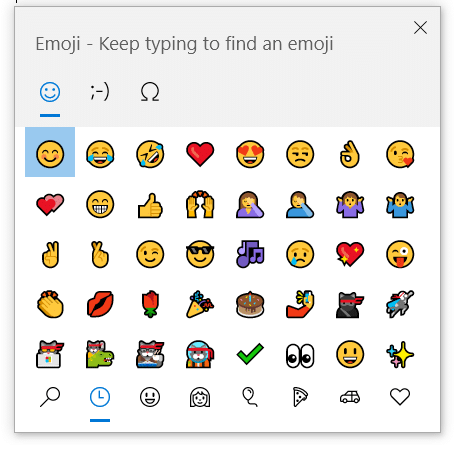
Metoda 2: Koristite Windows Touch Keyboard
Fizička tipkovnica na vašem računalu nije jedini način na koji možete tipkati na Windows radnoj površini. Značajka jednostavnog pristupa sustava Windows omogućuje vam korištenje virtualne/zaslonske tipkovnice ako se ručna tipkovnica ošteti. Osim toga, korisnici sustava Windows 8 i Windows 10 imaju mogućnost pristupa virtualnoj tipkovnici pomoću kontrola na dodir ili miša za upisivanje željenog teksta. Evo kako koristiti emojije na računalu sa sustavom Windows 10 pomoću Windows emoji prečaca, odnosno dodirne tipkovnice:
1. Desnom tipkom miša kliknite bilo gdje na Traka zadataka, i kliknite na Prikaži gumb dodirne tipkovnice, kao što je dolje prikazano.

2. Kliknite na Ikona tipkovnice iz trake zadataka za aktiviranje zaslonske tipkovnice.

3. Na zaslonu će se pojaviti virtualna tipkovnica. Ovdje kliknite na Smješkoemoji da otvorite popis svih emojija.
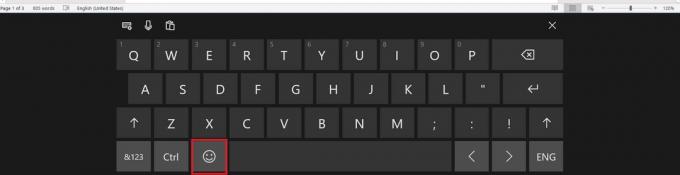
4. Odaberite a Kategorija emojija s donjeg sloja tipkovnice. Iz raznih kategorija, kliknite emoji po vašem izboru.

Također pročitajte:Kako omogućiti ili onemogućiti Emoji ploču u sustavu Windows 10
Metoda 3: Instalirajte dodatak Emoji tipkovnice na Google Chrome
Za prosječnog korisnika, većina slanja poruka i tipkanja obavlja se putem raznih aplikacija na internetu. Ako je vaš preferirani odabir web preglednika Google Chrome, onda imate sreće. Na web-preglednicima su dostupni različiti dodaci koji su kreirani sa specifičnim motivom dodavanja emojija vašem tekstu. Štoviše, dok je dodatak ograničen samo na Chrome, njegove se prednosti mogu koristiti u cijelom vašem sustavu. Evo kako koristiti emojije na stolnim/prijenosnim računalima sa sustavom Windows 10 uz pomoć dodataka za Google Chrome:
1. preuzimanje datoteka the Emoji tipkovnica: Emoji za Chrome na Google Chrome preglednik. Kliknite na Dodaj u Chrome da biste ga dodali kao dodatak u Chromeu.
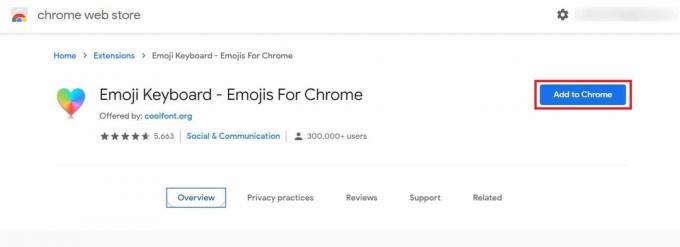
2. Nakon što je dodatak instaliran, a ikona slagalice koja predstavljaEkstenzije pojavit će se u gornjem desnom kutu prozora vašeg preglednika.
Bilješka: Svi instalirani dodaci bit će vidljivi klikom na Upravljajte ekstenzijama. Možeš Onemogući ili Ukloniti Proširenja prema vašim potrebama.

3. Otvorena Emoji tipkovnica klikom na njega. Pojavit će se sljedeći zaslon.

4. Pojavit će se tekstni okvir u koji možete upisati svoj tekst zajedno s emotikonima po vašem izboru. Kada završite, odaberite cijeli tekst i pritisnite Ctrl + C ili kliknite na Kopirati.

5. Vratite se na aplikaciju u kojoj želite koristiti ovu poruku i pritisnite Ctrl + V tipke za lijepljenje.
Ovako možete koristiti emojije na računalima sa sustavom Windows 10.
Metoda 4: kopirajte-zalijepite emojije s web-mjesta za generiranje emojija
Windows touch tipkovnica, iako je prilično vješta, ne nudi tako širok raspon opcija kao druge platforme. Stoga je za korisnike koji žele više raznolikosti bolji izbor kopiranje emojija s internetskih web stranica. Postoji mnogo web-mjesta za emoji koji se mogu koristiti u tu svrhu i možete odabrati bilo koga. U ovoj metodi ćemo isprobati iEmoji kao Windows emoji prečac za korištenje emojija na sustavima Windows 10.
1. Idite na iEMoji web stranica na bilo kojem web pregledniku.
2. Iz širokog spektra emojija, odaberite emoji koji najbolje odgovara emociji koju želite izraziti.

3. Odaberite i kopirajte emoji pritiskom na Ctrl + C tipke.

4. Idite na ciljano mjesto i pritisnite Ctrl + V tipke za lijepljenje teksta.
Bilješka: Ako šaljete poruke putem web-preglednika, vaši emoji se mogu pojaviti kao Kutija. Ali za primatelja bi to ostalo nepromijenjeno.

Ovo su bili Windows emoji prečaci za korištenje emojija na sustavima Windows 10. Sljedeći put kada želite prenijeti emociju, a ne možete pronaći pravu riječ ili frazu, umjesto toga upotrijebite emoji.
Preporučeno:
- Kako reagirati na Instagram poruke s prilagođenim emojijima
- Kako popraviti iCUE koji ne otkriva uređaje?
- Popravite Windows 10 koji ne prepoznaje iPhone
- Kako omogućiti ili onemogućiti Num Lock u sustavu Windows 10
Nadamo se da je ovaj vodič bio od pomoći i da ste ga mogli koristiti Emoji na računalu sa sustavom Windows 10. Ako imate bilo kakvih pitanja ili prijedloga u vezi s ovim člankom, slobodno ih ostavite u odjeljku za komentare.


